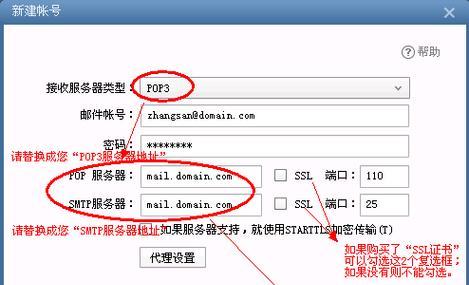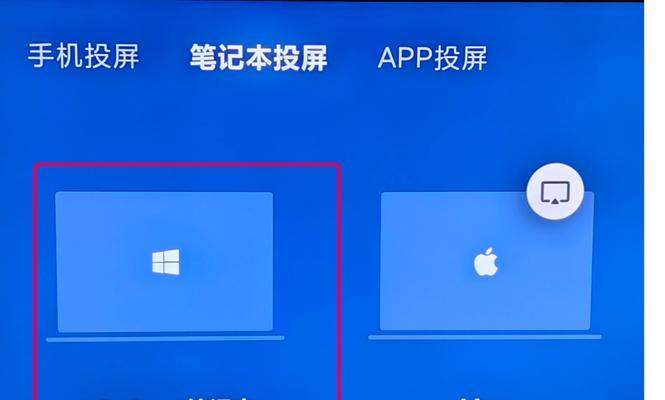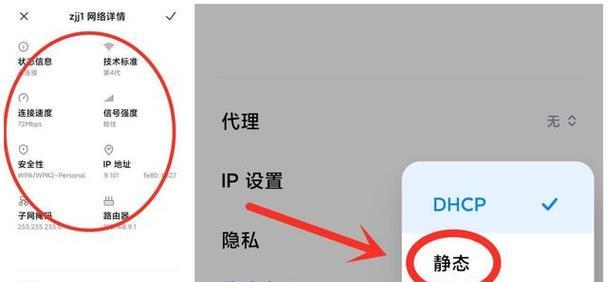公司电脑微信无法上网的解决方法是什么?上网受限的原因有哪些?
- 电脑常识
- 2025-05-03
- 9
在使用公司电脑进行工作时,突然发现微信无法上网,这可能会对您的沟通和工作效率造成很大的影响。面对这种情况,我们首先要冷静分析可能的原因,并逐步排查解决问题。本文将全面介绍公司电脑微信无法上网的解决方法以及上网受限的多种原因,帮助您快速恢复上网功能。
原因分析:为什么公司电脑微信无法上网?
在尝试解决微信无法上网的问题之前,我们先要了解可能的原因。这些原因可能包括但不限于:
网络设置问题:公司电脑可能因为网络配置不当,如IP地址、DNS服务器设置错误,导致无法上网。
网络权限问题:公司可能对网络进行了权限设置,限制了某些软件的上网权限。
防火墙和安全软件:防火墙或安全软件可能误将微信程序标记为危险软件,从而阻止其上网。
系统或软件故障:操作系统或微信软件本身的问题也可能导致上网功能受限。
硬件故障:路由器或网卡硬件问题同样可能导致上网失败。
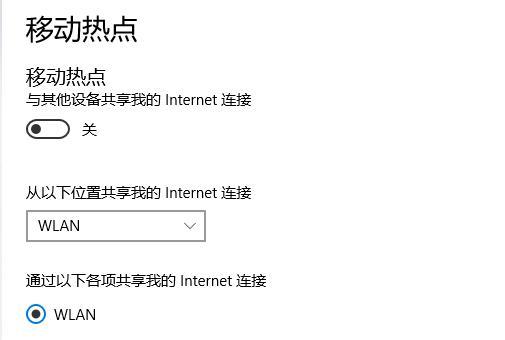
逐步解决:公司电脑微信无法上网的解决方法
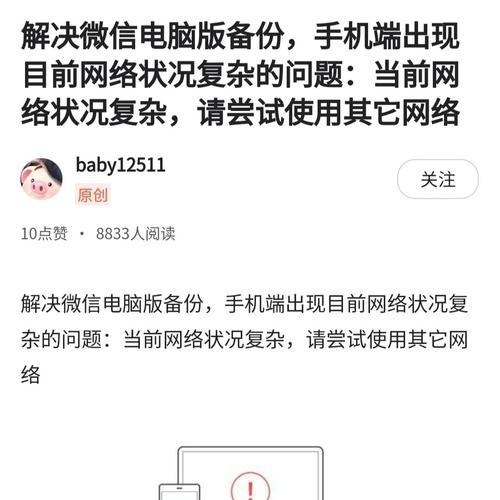
1.检查网络连接
确认你的电脑是否能够通过其他方式访问互联网,如浏览器。
步骤1:尝试打开网页
打开浏览器,输入网址,尝试访问几个网站看是否能够正常加载页面。
如果网页也无法打开,问题可能与网络连接或设备相关;若网页能打开,那么问题可能出在微信软件或其权限设置上。
2.检查网络设置
步骤2:确认IP和DNS设置
进入“控制面板”>“网络和共享中心”>“更改适配器设置”,查看网络连接的详细信息。
确保IP地址设置为自动获取,DNS服务器也设置为自动或指定可用的DNS服务器。
步骤3:检查网络权限
在公司网络管理的相应控制面板中检查是否有针对微信软件的特别权限设置,如有必要,请求网络管理员进行调整。
3.检查防火墙和安全软件
步骤4:暂时禁用防火墙和安全软件
临时关闭防火墙和安全软件,看是否能够解决微信无法上网的问题。
如果问题解决,那么重新配置防火墙规则,添加微信到允许列表中。
4.修复系统和软件问题
步骤5:运行网络故障排除工具
在“控制面板”中找到“网络和Internet”下的“网络故障排除”,运行该工具以诊断并修复常见的网络问题。
步骤6:检查微信软件更新
确保微信为最新版本,旧版本的软件可能存在已知的兼容性或连接问题。
5.检查硬件故障
步骤7:检查路由器和网卡状态
确认路由器正常工作,重启路由器可能有助于解决临时故障。
确认电脑网卡驱动更新到最新版本,或尝试在设备管理器中禁用后重新启用网卡。
6.其他解决方案
如果以上步骤都不能解决问题,可能需要更进一步的检查:
联系IT支持团队,请求他们诊断问题。
检查是否有软件冲突,导致微信无法访问网络。
考虑更换其他网络环境,如移动网络或个人热点,看是否能够上网。
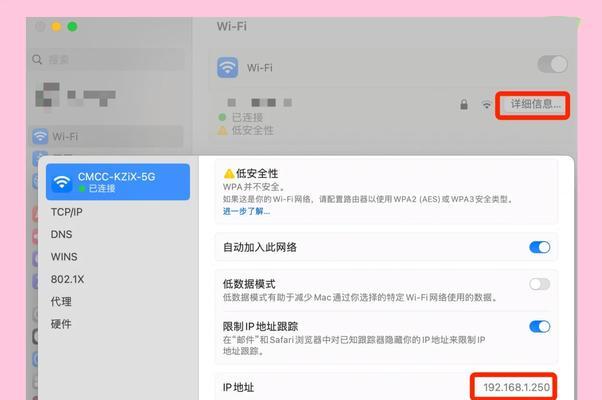
综上所述,公司电脑微信无法上网的问题可能由多种原因引起,从网络设置不当到硬件故障都有可能。通过逐步排查与解决,大多数问题都能够得到妥善处理。对于IT支持团队来说,了解这些常见问题和解决方案也是帮助员工快速恢复正常工作的重要手段。遇到此类问题时,保持冷静和耐心,按照逻辑步骤进行排查,通常都能找到问题的根源。
版权声明:本文内容由互联网用户自发贡献,该文观点仅代表作者本人。本站仅提供信息存储空间服务,不拥有所有权,不承担相关法律责任。如发现本站有涉嫌抄袭侵权/违法违规的内容, 请发送邮件至 3561739510@qq.com 举报,一经查实,本站将立刻删除。!
本文链接:https://www.9jian.net/article-9534-1.html